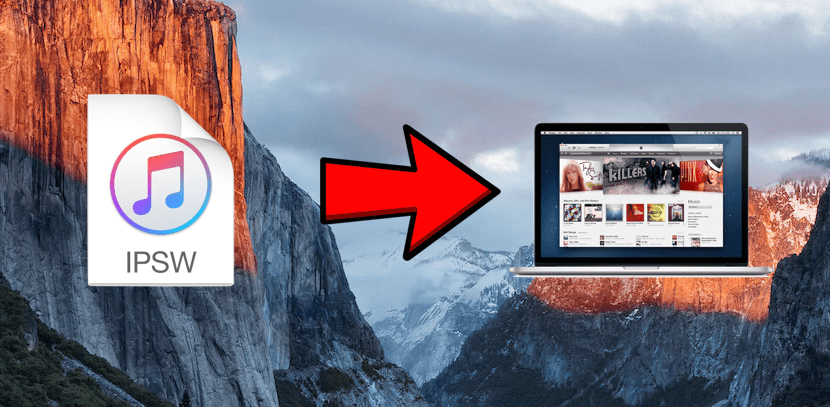
IPhone, iPod vagy iPad frissítése vagy helyreállítása nagyon egyszerű, különösen, ha már legalább egyszer megtettük. Visszaállíthatjuk az eszközről (Beállítások / Általános / Visszaállítás / Törlés a tartalomról és a beállításokról. De légy óvatos, ne tedd így, hogy megmaradjon a jailbreak) vagy az iTunes-ból, csak az "iPhone visszaállítása" gombra kattintva. De ha a telepíteni kívánt verzió még mindig alá van írva, akkor van egy harmadik lehetőség is, amely a .ipsw fájlt, és manuálisan telepítse.
A folyamat nagyon egyszerű, de sok olyan ember van, aki nem ismeri ezt, és ezért tudatta velünk kérdéseivel. A lekérdezés az a kérdés, amely a cikk címe: ¿Hogyan lehet kinyitni .ipsw fájl Mac-en? Ezután nem csak azt mondjuk meg, hogy miként nyithatja meg Mac-en, hanem a Windows számítógépeken is.
Az első természetesen szerezze be a fájlt .ipsw (iPhone Software) kiterjesztéssel eszközünkhöz. A legjobb és az általam ajánlott oldal könnyen megjegyezhető: getios.com. A getios.com webhelyre kerülve három legördülő mezőt fogunk látni, amelyekben jelezzük, hogy milyen típusú eszközről szeretnénk letölteni a firmware-t, milyen modellről és milyen iOS-verzióról van szó, amint az a következő képernyőképen látható.
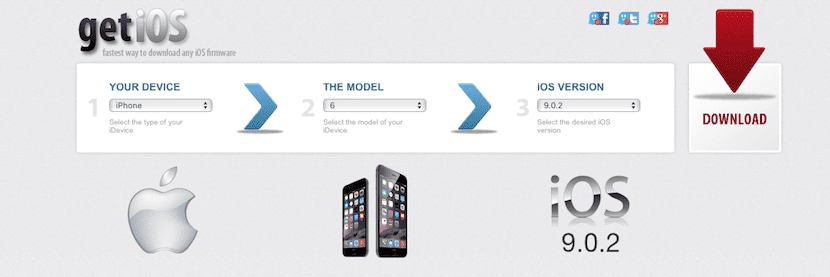
A kiválasztás után csak a «Letöltés» szöveg alatti piros nyíl ikonra kell kattintanunk. A getios.com oldalon általában letöltenék a kibontott fájlokat, de online valószínűleg egy .zip vagy .dmg fájlban találja őket. Bár butaságnak tűnik, mégis fontos a fájl kibontása vagy logikusan nem fogunk tudni hozzáférni az .ipsw fájlhoz.
Végül, de nem utolsósorban, muszáj lesz nyissa meg a fájlt az iTunes alkalmazással. Ehhez egyszerűen muszáj lesz nyomja meg az ALT gombot Mac-en vagy a Shift Windows-on és kattintson az "iPhone visszaállítása" vagy "Frissítés" gombra, attól függően, hogy mit akarunk csinálni. Ha megnyomja a gombot, mielőtt rákattintana, azt akarjuk mondani, hogy megnyit egy ablakot, ahol manuálisan megkeressük az .ipsw fájlt. Miután ezt megtettük, az iTunes csatlakozik az Apple szervereihez, elvégzi az ellenőrzéseket és megkezdi a telepítést.

Mac M1-en is szükséges az iTunes telepítése, vagy a Mac képes ezt önmagában is elvégezni anélkül, hogy más alkalmazásra lenne szüksége?
Megteheti a Finderből
Az iTunes for the Mac már nem létezik, ez a Finderből történik, az iPhone csatlakoztatásának meg kell jelennie az ablak bal oldalán, mintha csatlakoztatott merevlemez lenne.
Köszönöm pablo!
Ez az információ nagyon hasznos volt számomra.